Dacă doriți ca Excel să trateze anumite tipuri de numere ca text, puteți utiliza formatul text în locul formatului de număr. De exemplu, dacă utilizați numere de cărți de credit sau alte coduri numerice care conțin 16 cifre sau mai multe, trebuie să utilizați un format text. Aceasta deoarece Excel are maximum 15 cifre de precizie și va rotunji toate numerele care urmează după a 15-a cifră în jos la zero, ceea ce probabil că nu doriți să se întâmple.
Este simplu să vă dați seama dintr-o privire dacă un număr este formatat ca text, deoarece va fi aliniat la stânga în loc să se alinieze la dreapta în celulă.
-
Selectați celula sau interval de celule care conține numerele pe care doriți să le formatați ca text. Cum se selectează celulele sau o zonă.
Sfat: De asemenea, puteți să selectați celule necompletate, apoi să introduceți numere după ce formatați celulele ca text. Aceste numere vor fi formatate ca text.
-
Pe fila Pornire , în grupul Număr , faceți clic pe săgeata de lângă caseta Format număr , apoi faceți clic pe Text.
Notă: Dacă nu vedeți opțiunea Text , utilizați bara de defilare pentru a defila la sfârșitul listei.
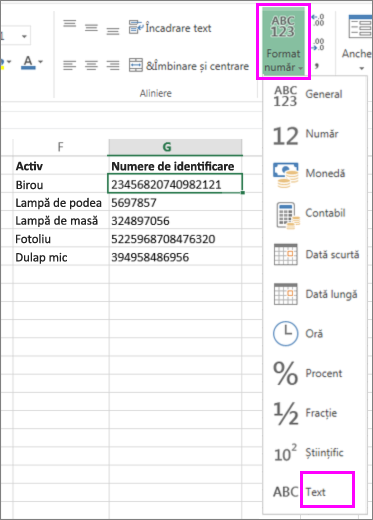
Sfaturi:
-
Pentru a utiliza zecimale în numere stocate ca text, poate fi necesar să includeți virgulele zecimale atunci când tastați numerele.
-
Atunci când introduceți un număr care începe cu un zero, de exemplu, un cod de produs, Excel va șterge valoarea zero în mod implicit. Dacă nu doriți acest lucru, puteți crea un format de număr particularizat care impune ca Excel să păstreze zeroul inițial. De exemplu, dacă tastați sau lipiți coduri de produs de zece cifre într-o foaie de lucru, Excel va modifica numere cum ar fi 0784367998 în 784367998. În acest caz, puteți crea un format de număr particularizat constând în codul 0000000000, care obligă Excel să afișeze toate cele zece cifre ale codului produsului, inclusiv zero-ul inițial. Pentru mai multe informații despre această problemă, consultați Crearea sau ștergerea unui format de număr particularizat și Păstrarea zerourilor inițiale în coduri numerice.
-
Ocazional, numerele pot fi formatate și stocate în celule ca text, iar ulterior pot cauza probleme cu calculele sau pot produce ordini de sortare derutante. Acest lucru se întâmplă uneori atunci când importați sau copiați numere dintr-o bază de date sau din altă sursă de date. În acest scenariu, trebuie să efectuați conversia numerelor stocate ca text înapoi în numere. Pentru mai multe informații, consultați Conversia numerelor stocate ca text în numere.
-
De asemenea, puteți utiliza funcția TEXT pentru a efectua conversia unui număr în text într-un anumit format de număr. Pentru exemple cu această tehnică, consultați Păstrarea zerourilor inițiale în coduri numerice. Pentru informații despre utilizarea funcției TEXT, consultați Funcția TEXT.










